آموزش پایتون کار با فایل
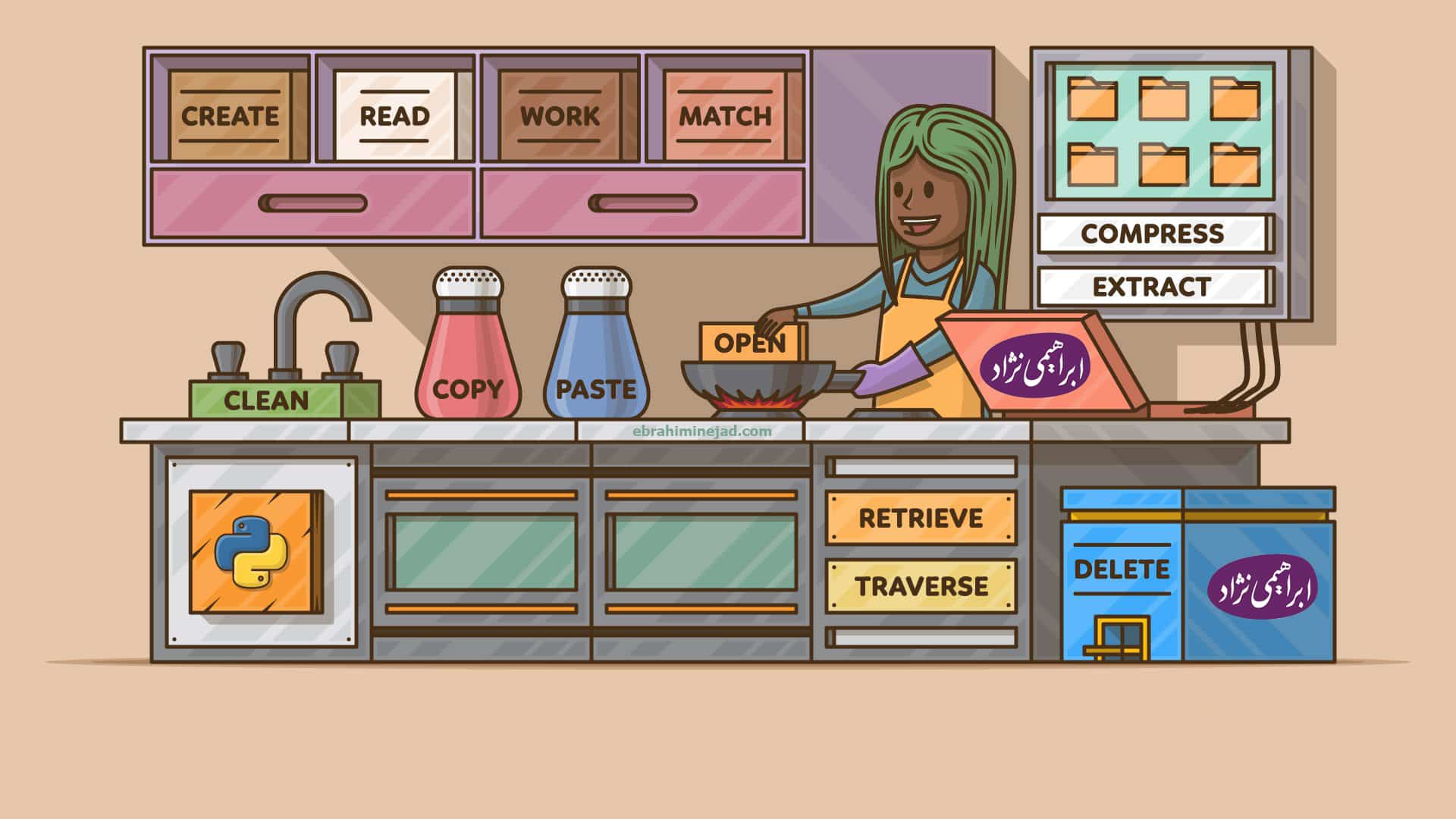
در Python برای کار با فایلها، ابتدا باید فایل مورد نظر را باز کنید. برای باز کردن یک فایل، از تابع open() استفاده میشود. این تابع، یک فایل را باز کرده و یک شیء از فایل باز شده باز میگرداند.
برای باز کردن یک فایل برای خواندن، از حالت "r" استفاده میشود.
برای باز کردن یک فایل برای نوشتن، از حالت "w" استفاده میشود.
در صورتی که میخواهید به فایل اضافه کنید، از حالت "a" استفاده کنید.
برای خواندن اطلاعات از فایل، از تابع read() استفاده میشود. این تابع تمام محتویات فایل را به عنوان یک رشته برمیگرداند.
برای نوشتن در فایل، از تابع write() استفاده میشود. این تابع یک رشته را به عنوان ورودی میگیرد و آن را در فایل ذخیره میکند.
برای بستن فایل، از تابع close() استفاده میشود. این تابع فایل باز شده را بسته و منابع آن را آزاد میکند
- خواندن فایل:
برای بازیابی فایل در پایتون، میتوانید از تابع open استفاده کنید.
از حالت "r" استفاده کنید
به عنوان مثال:
# باز کردن فایل برای خواندن
file = open("D:\hi.txt","r")
# خواندن محتوای فایل
content = file.read()
# چاپ کردن محتوای فایل
print(content)
# بستن فایل
file.close()
در این مثال، فایل با نام hi.txt باز شده و محتوای آن در متغیر contents ذخیره میشود. حالا میتوانید محتوای فایل را با استفاده از متغیر contents در برنامه خود استفاده کنید.
- ذخیره فایل:
برای ذخیره کردن در فایل با استفاده از پایتون، میتوانید از تابع open با حالت نوشتن ('w') استفاده کنید.
این تابع یک فایل را باز میکند و میتوانید محتوای مورد نظر خود را در آن ذخیره کنید. به عنوان مثال:
# باز کردن فایل برای نوشتن
file = open("D:\hi.txt", "w")
# نوشتن محتوا در فایل
file.write("ebrahiminejad.com")
# بستن فایل
file.close()
در این مثال، فایل با نام hi.txt باز شده و رشته "ebrahiminejad.com" در آن ذخیره شده است.
در صورتی که میخواهید چندین خط را در فایل بنویسید، میتوانید از تابع writelines() استفاده کنید. به عنوان مثال:
# باز کردن فایل برای نوشتن
file = open("example.txt", "w")
# نوشتن چندین خط در فایل
lines=["amoozesh barnamenevisy\n","ebrahiminejad.com\n","harchi dost dari :-)"]
file.writelines(lines)
# بستن فایل
file.close()
نکته: \n به خط بعد میرود
- ویرایش فایل:
برای ویرایش فایل در پایتون، میتوانید از تابع open با حالت اضافه کردن ('a') استفاده کنید. این تابع یک فایل را باز میکند و محتوای مورد نظر خود را به آن اضافه میکند. به عنوان مثال:
with open("e:\hi.txt",'a') as f:
f.write('\nebrahiminejad.com')
در این مثال، فایل با نام hi.txt باز شده و رشته "ebrahiminejad.com" به انتهای آن اضافه شده است.
- حذف فایل (در ادامه بیشتر درباره ی کار با خود فایل صحبت میکنیم)
import os
if os.path.exists('e:\hi.txt'):
os.remove('e:\hi.txt')
print("file has been remove")
else:
print("the file dose not exist")
برای ساخت یک فایل در پایتون (مانند بخش دوم W)، شما می توانید از تابع open استفاده کنید. این تابع یک فایل جدید را در مسیر مورد نظر ایجاد می کند و به شما اجازه می دهد تا در فایل نوشته و از آن بخوانید.
به عنوان مثال، برای ساخت یک فایل با نام “example.txt” در مسیر جاری و نوشتن چند خط در آن، می توانید کد زیر را استفاده کنید:
# باز کردن فایل برای نوشتن
with open("e:\ebrahiminejad.txt","w") as f:
f.write("hi\n ")
f.write("im farokh\n")
در این کد، open تابع برای باز کردن فایل است. آرگومان اول آن نام فایل است که شما می خواهید ایجاد کنید،
و آرگومان دوم نوع دسترسی به فایل است (در اینجا “w” برای دسترسی نوشتن است). سپس فایل با استفاده از with statement باز می شود.
در بلاک with، ما چند خط متن را با استفاده از تابع write به فایل اضافه می کنیم. در نهایت، فایل با بستن بلاک with ذخیره می شود.
با اجرای این کد، یک فایل با نام “hi.txt” در دراییو e ایجاد می شود و متن زیر در آن ذخیره می شود:
در پایتون، برای کار با فایلها، ماژول built-in با نام os نیز موجود است که اجازه میدهد با پوشهها و فایلهای سیستم عامل تعامل داشته باشید. برای مثال، میتوانید با استفاده از تابع os.getcwd() مسیر فعلی کاری خود را بدست آورید.
همچنین، برای کار با فایلهای باینری، میتوانید از حالت b در تابع open() استفاده کنید. این حالت به پایتون بگوید که فایل را باینری باز کند.
در ادامه، مثالهایی از کار با فایلها در پایتون با استفاده از ماژول os آمده است:
مثال 1: نمایش مسیر کامل فایل
import os
# نمایش مسیر کامل فایل
print(os.path.abspath('e:\hi.txt'))
مثال 2: نمایش مسیر فعلی کاری
import os
# نمایش مسیر فعلی کاری
print(os.getcwd())
مثال 3: کپی کردن یک فایل
import os
import shutil
# کپی کردن فایل
shutil.copy('source.txt', 'destination.txt')
مثال:
shutil.copy('e:\hi.txt','d:\hi.txt')
مثال 4: حذف یک فایل
import os
# حذف فایل
os.remove('e:\hi.txt')
مثال 5: ساخت یک پوشه جدید
import os
# ساخت پوشه جدید
os.mkdir('d:/faarooookh')
مثال 6: حذف یک پوشه
import os
# حذف پوشه
os.rmdir('d:/faarooookh')
شسیسشیبا استفاده از توابع فوق، میتوانید به راحتی با فایلها در پایتون کار کنید و آنها را بسازید، کپی، بازیابی، ذخیره، ویرایش و حذف کنید.
اگر دوست داشته باشین میتونین در دوره python هم شرکت کنین
دوستتون دارم رفقا خوشحال میشم نظرتون رو کامنت کنید.

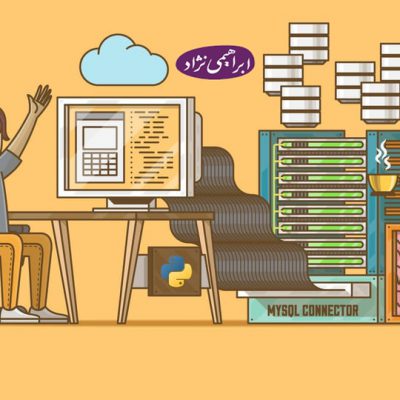

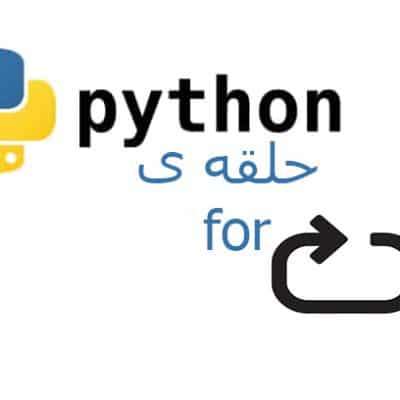
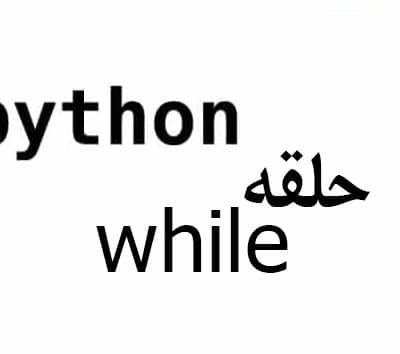

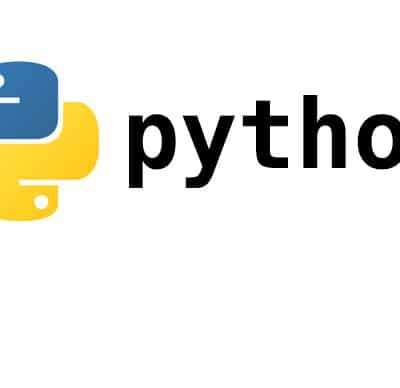
دیدگاهتان را بنویسید
برای نوشتن دیدگاه باید وارد بشوید.